
【計算式をプログラミング】プログラムを変えずに計算をしよう!
本記事は2021年11月26日にLINE entry公式ブログにて掲載されたものを再掲載した記事です。
前回は、算数の公式の形にプログラミングをすることで、その中の数値を変えるだけで計算ができるようになりましたね。今回は「変数」を使ってプログラムを変えずに数値の異なる計算をします。
前回までの記事は下のリンクから
【計算式をプログラミング】パソコンを使って計算してみよう!
【計算式をプログラミング】図形の面積と周りの長さを求めよう!
変数を作ろう!
「変数」とは数値や文字といった値を入れることができるものです。身近な物の中では箱をイメージするといいでしょう。「変数」という箱には自由に名前をつけることができ、その箱の中に数値や文字を入れることができます。
前回作成した面積を求めるプログラムは毎回プログラムの数値を変えることで計算していましたが、今回は変数を使ってプログラムは変えずに数値のちがう計算ができる仕組みに作りかえていきます。
変数を作るには
「属性」タブをクリック
「変数」をクリック
「変数名」に作成したい名前を入力
「保存」をクリック
の4つの手順で作成することができます。
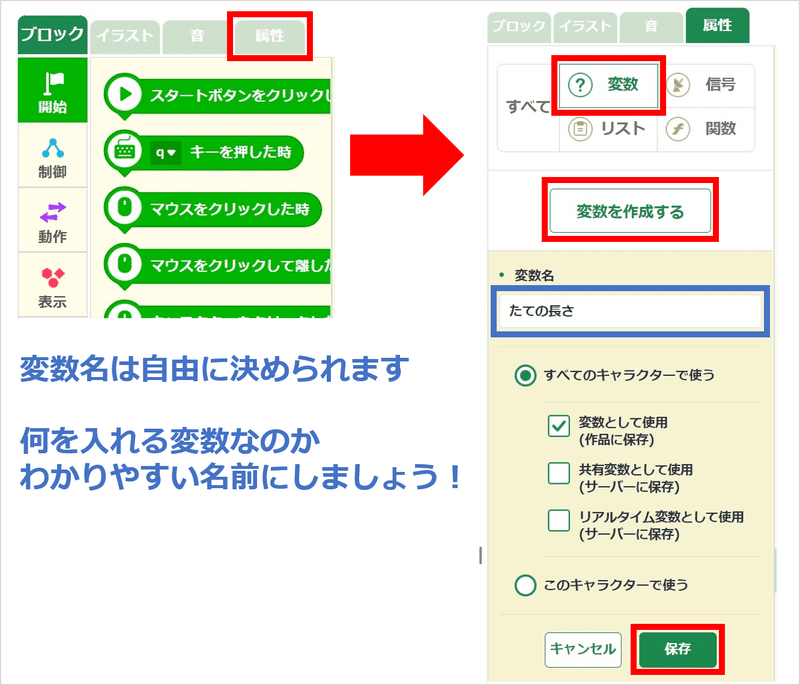
「たての長さ」という変数が作れたら、同じ手順で「よこの長さ」という変数を作ってください。作り終えたら「属性」タブの3つ左にある「ブロック」タブをクリックしブロックを使う画面にもどしましょう。
さて作成した変数は「データ」カテゴリーから使うことができます。
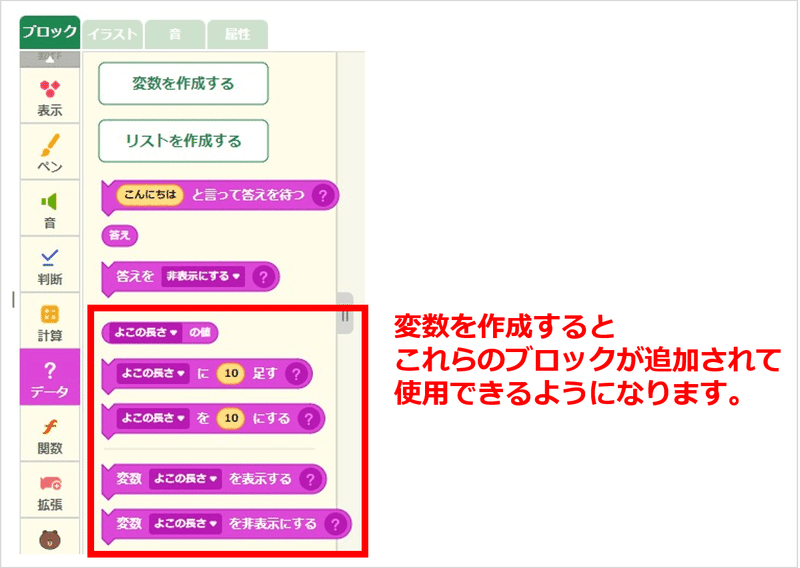
前回作った面積を求めるプログラムの四則計算のブロックの前を「たての長さ」、後ろを「よこの長さ」に変更します。

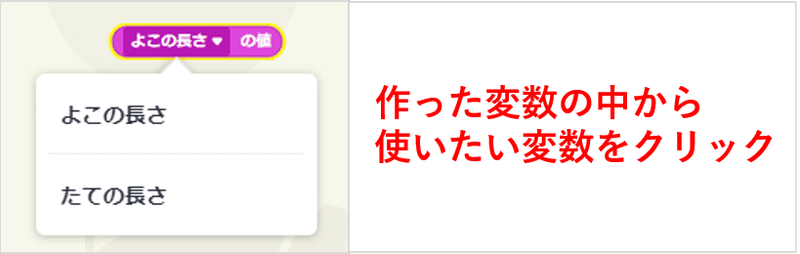
変数を使おう!
それでは変数に数値を入れていきます。使うのは「こんにちはと言って答えを待つ」ブロック、「答え」ブロック、「”変数の名前”を”10”にする」ブロックの3種類です。以下のように組み合わせてみましょう。
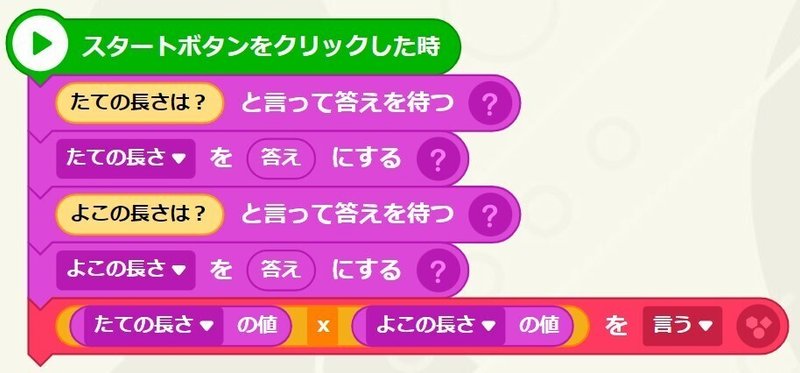
組み合わせることができたらプログラムを実行してください。ブラウンがたての長さとよこの長さを聞いてくれるのでブラウンの下に出てくる入力スペースに半角で数値を入力します。
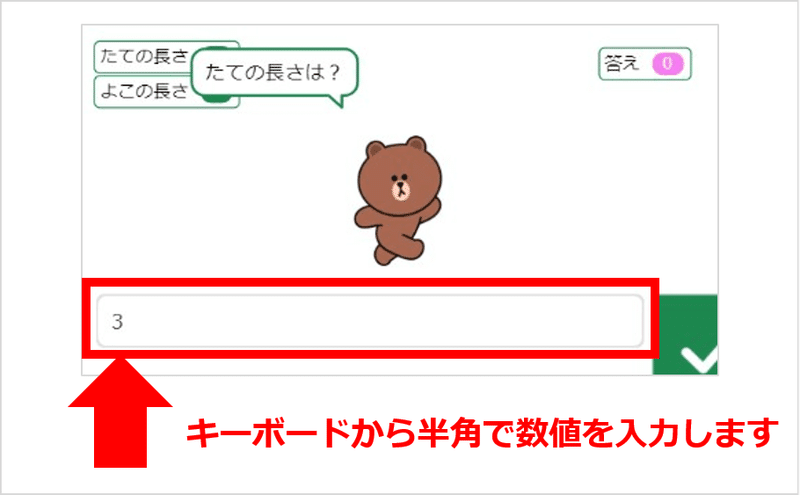
このプログラムは以下のように動いています。
「たての長さは?」と言って入力されるのを待ちます。入力された数値が「答え」になります。
「たての長さ」という変数に「答え」の数値を入れます。
「よこの長さは?」と言って入力されるのを待ちます。入力された数値が「答え」になります。
「よこの長さ」という変数に「答え」の数値を入れます。
「たての長さ」×「よこの長さ」を計算して計算結果を言います。
つまりそれぞれの変数の中に入力した数値を入れて、最後に変数に入っている数値をコンピューターが計算して計算結果を出すという仕組みになっています。
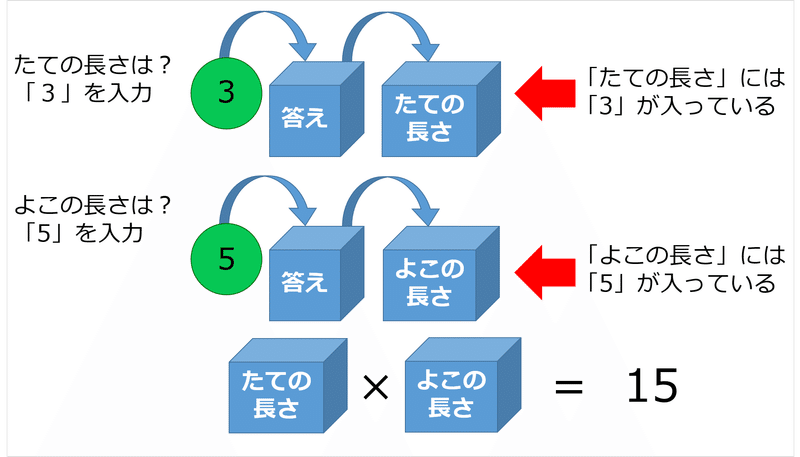
変数の中身は入力のたびに変えることができるので、プログラムを変えることなく何度でも計算をすることができますよ。ぜひ何度か実行して、異なる数値を入力してみてください。変数の中身や答えが変わる様子は実行画面の左上、右上の表示を見るとわかります。
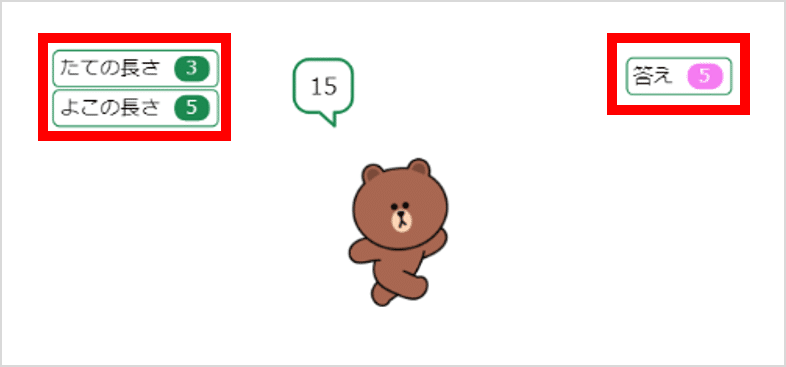
今回はここまで。
学校では答えを出すことと同じくらい、もしくはそれ以上に式を立てることを大事に教えてもらうと思います。とくに変数を使ったプログラムでは計算式を考えることができれば、変数の中の数値だけを変えて、答えは自動的にコンピューターが計算してくれるので式を考えることがとても重要になります。かんたんな計算でもサボらずに式を立てて、途中式もしっかり書いておくとプログラミングにも活かすことができますよ!
この記事が気に入ったらサポートをしてみませんか?
